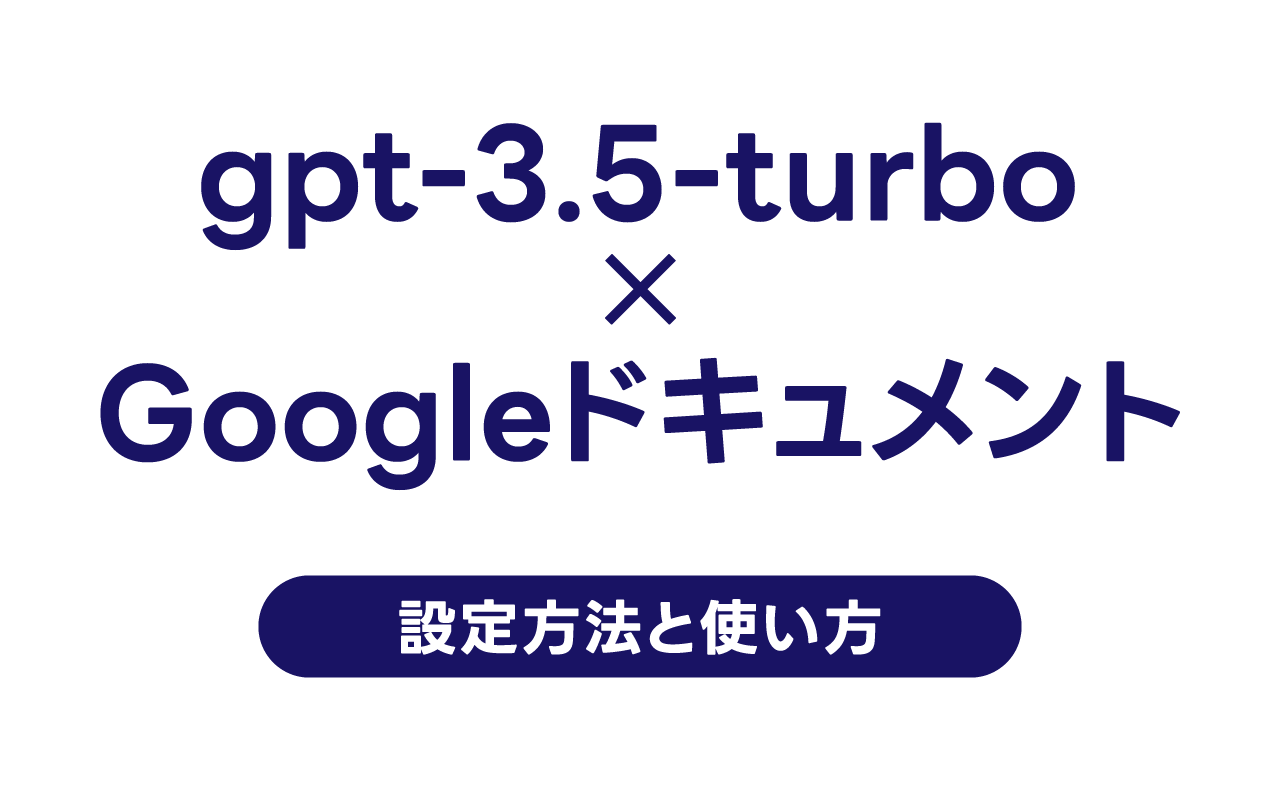ChatGPTのAPIには「gpt-3.5-turbo」というmodelがあり、従来のモデル(text-davinci-003)の1/10のコストで使えるというメリットがあります。
ChatGPTで使用されているモデルなので、安かろう悪かろうというモデルではありません。
この記事では、Googleドキュメントで「gpt-3.5-turbo」を使う方法を紹介します。
ChatGPTとGoogleスプレッドシートを連携する方法はこちら
目次
gpt-3.5-turboをGoogleドキュメントに接続する方法
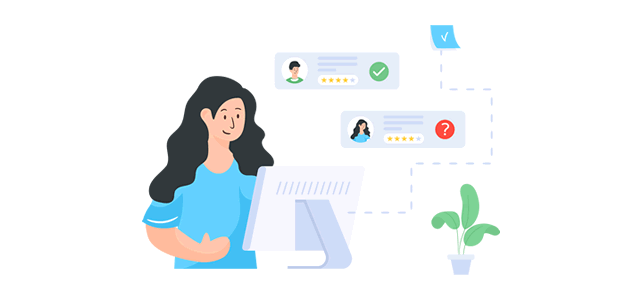
下記の手順で、誰でも簡単に設定できます。
gpt-3.5-turboとGoogleドキュメントの接続設定
- 1)OpenAIからAPIキーを取得
- 2)Googleドキュメントにスクリプトを保存
1)OpenAIからAPIキーを取得
まず、OpenAIからAPIキーを取得します。
下記のURLにアクセスして、ログイン画面が表示されたら、Googleアカウントを使って登録しましょう。
「API Keys」の取得画面が表示されたら「Create new secret key」ボタンをクリックして、表示されたAPIキーをコピーしてください。
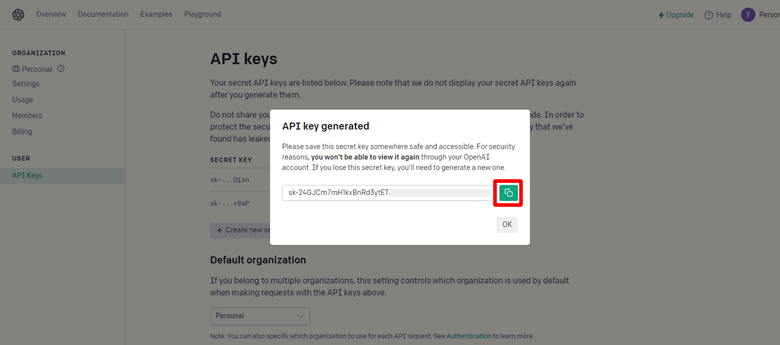
2)Googleドキュメントにスクリプトを保存
次にGoogleドキュメントを開いて「拡張機能」>「Apps Script」をクリックします。
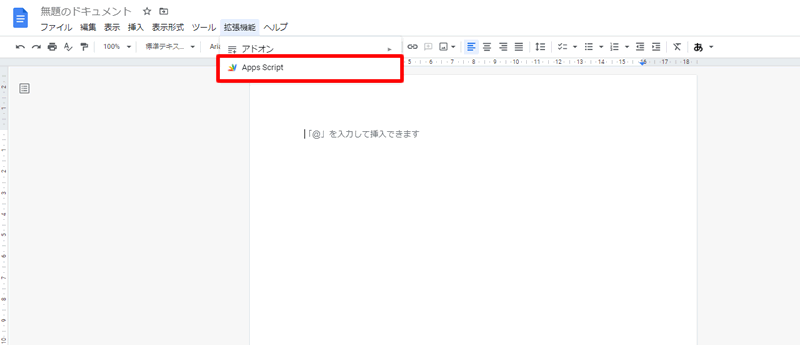
表示されたApps Script画面には、すでに文字が書かれていると思いますが、これを全て削除し、下記のスクリプトをコピペしてください。
// Googleドキュメントメニュー追加
function onOpen() {
DocumentApp.getUi().createMenu("ChatGPT")
.addItem("自由質問", "generateQa")
.addToUi();
}
var apiKey = "xxxxxxxxxxxx";
// モデル設定 chatGPT3.5turbo用
var model = "gpt-3.5-turbo";
var apiUrl = "https://api.openai.com/v1/chat/completions";
// 自由質問
function generateQa() {
var doc = DocumentApp.getActiveDocument();
var selectedText = doc.getSelection().getRangeElements()[0].getElement().asText().getText();
var body = doc.getBody();
var prompt = selectedText;
temperature= 0.5;
maxTokens = 2048;
const payload = {
model: model,
messages: [{role: "user", content: prompt}],
temperature: temperature,
max_tokens: maxTokens,
};
const options = {
method: "POST",
contentType: "application/json",
headers: {
"Authorization": "Bearer "+apiKey
},
payload: JSON.stringify(payload),
}
const response = UrlFetchApp.fetch(apiUrl, options);
var responseText = response.getContentText();
var json = JSON.parse(responseText);
para = body.appendParagraph(json.choices[0].message.content);
}
貼り付けたスクリプトの中の「xxxxxxxxxxxx」の部分だけを最初に取得した「APIキー」に置き換えて、「プロジェクトを保存」をクリック。次に「実行」をクリックしてください。

「承認が必要です」という画面が表示されたら「権限を確認」をクリック。
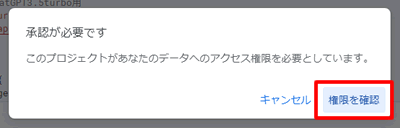
「このアプリはGoogleで確認されていません」という画面が表示されたら、「詳細」をクリックして、次に「無題のプロジェクト(安全ではないページ)に移動」リンクをクリック。
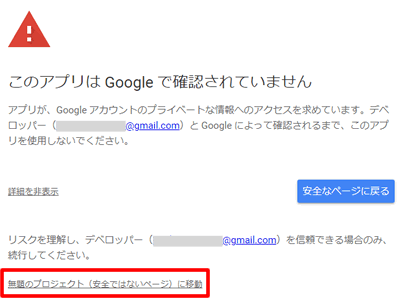
Googleアカウントが表示されたら、利用しているアカウントを選択します。
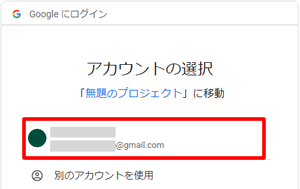
アクセスリクエストを「許可」します。
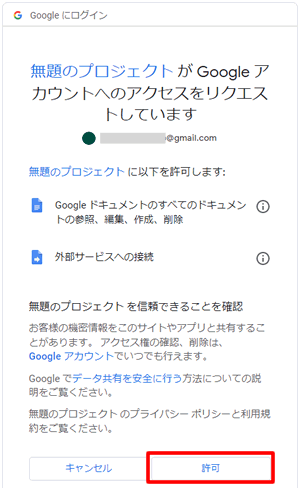
実行ログに「実行完了」と表示されれば設定完了です。
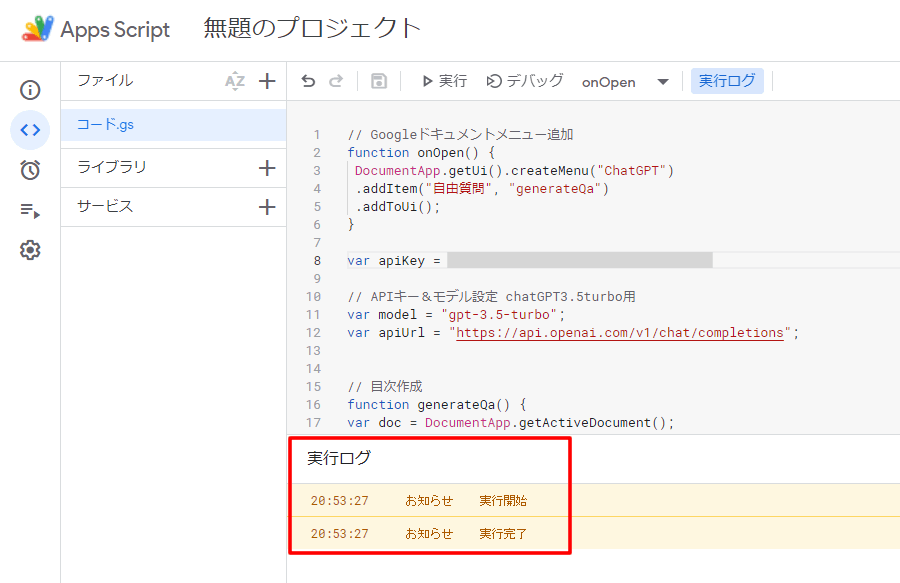
Googleドキュメントに戻るとヘルプの横に「ChatGPT」というメニューが追加され、その中に「自由質問」というメニューが表示されます。
GoogleドキュメントでChatGPT(gpt-3.5-turbo)を使う方法
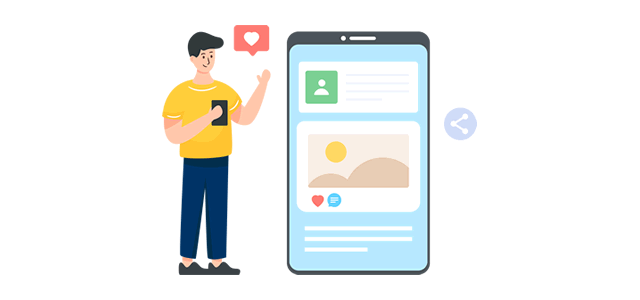
設定したChatGPTを使うには、Googleドキュメントに文を書いて選択し、メニューから「ChatGPT」>「自由質問」をクリックします。
選択した文をまるごとChatGPTに送信して回答を得られるようになっており、しばらく待つと回答が表示されます。
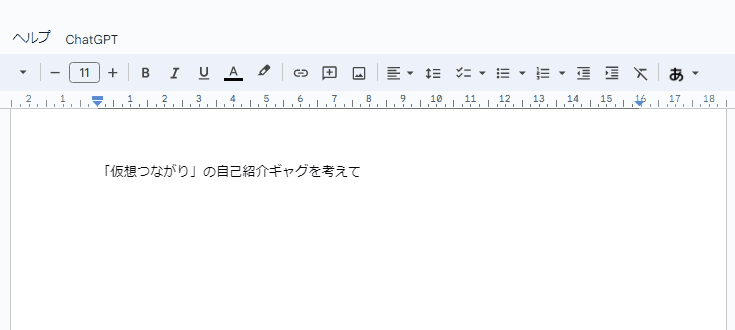
gpt-3.5-turboを使うメリット
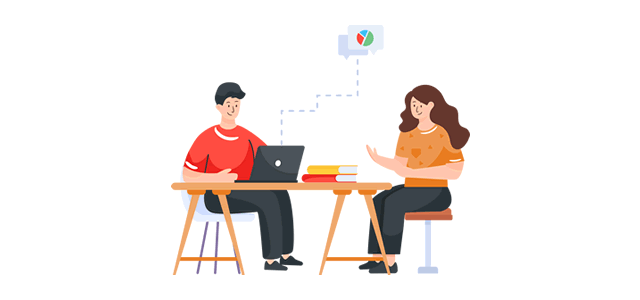
「gpt-3.5-turbo」は、ChatGPT製品で使用されているモデルと同じで、価格が1,000トークンあたり$0.002となっており、既存のGPT-3.5モデルよりも10倍安いです。
参照:Introducing ChatGPT and Whisper APIs
「gpt-3.5-turbo」のメリットは、既存のmodel(text-davinci-003)よりも安いので、コスト削減できることです。
下記のページにアクセスすれば、現在の利用料金を確認できます。
なお、APIをはじめて利用する時は、18ドルの無料クレジットがもらえ、それを全て使うと利用料金の支払いが必要です。